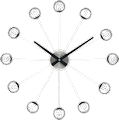|
Deze tutorial is auteursrechtelijk beschermd door Athenais, alle rechten voorbehouden.
Elke verspreiding, zonder voorafgaande schriftelijke toestemming is geheel verboden.
Elke gelijkenis met een andere tutorial is puur toeval.
Deze les is geschreven in PSP X3 op 30-08-2012.
Ik heb de persoonlijke toestemming van Athenais om haar lessen te vertalen uit het Frans.
Wil je deze vertaling linken, dan moet je Athenais daarvoor persoonlijk toestemming om vragen!!!
Ik ben alleen maar de vertaler, de auteursrechten liggen volledig bij Athenais.
Merci beaucoup Athenais, que je pouvez traduire vos leçons
en Néerlandais
Claudia.
Wat hebben we nodig voor deze les :
-
De materialen uit het rar-bestand.
-
PSP X2, maar de les kan ook in een eerdere versie gemaakt worden.
Ik heb de les in PSP 13 gemaakt.
De gebruikte filters in deze les :
- Mock - Windo : Hier.
- Italian Editors Effect - Picture in Picture : Hier.
- AP [Lines] - Lines - SilverLining : Hier.
- Eye Candy 5 : Impact - Perspective Shadow : Hier.
De materialen voor deze les kan je downloaden door op onderstaande button te klikken :
Klik op de onderstaande banner van Athenais om naar de originele les te gaan :
 |
Open de Plaatjes en Tubes in PSP, maak overal duplicaten van
door SHIFT + D te doen en sluit de originele.
We werken verder met de duplicaten zo kan er niets
misgaan met de originele ;0)
Naargelang de gekozen kleuren, kunnen de Mengmodus en de Laagdekking verschillen.
De volgende kleuren worden in deze les gebruikt :
#D3C367  #72646A
#72646A  #FFFFFF
#FFFFFF 
Zet de selectie in de juiste map van jou PSP versie.
Dubbelklik op de meegeleverde presets van het Eye Candy filter zodat ze
in het automatisch in het filter worden geïnstalleerd.
Open een Nieuwe afbeelding van 950 x 500 px, transparant.
Zet je Voorgrondkleur op : #D3C367 en je Achtergrond op : #72646A.
Maak van je Voorgrondkleur een Verloop met deze instellingen :
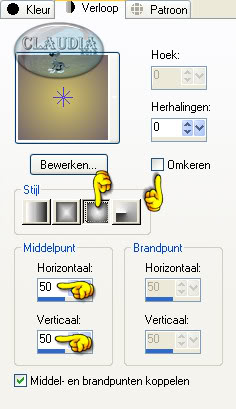 |
1. Vul je afbeelding met het Verloop.
Open uit de materialen de tube : Alies 9VR37-woman-12072012.
Bewerken - Kopiëren.
Bewerken - Plakken als nieuwe laag.

2. Effecten - Afbeeldingseffecten - Naadloze herhaling :
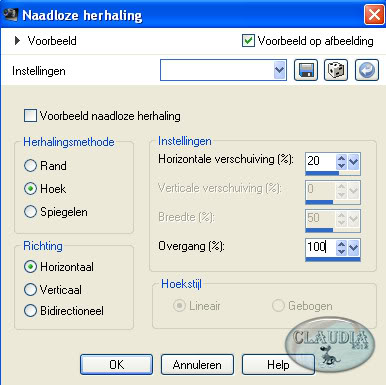 |
Aanpassen - Vervagen - Radiaal vervagen :
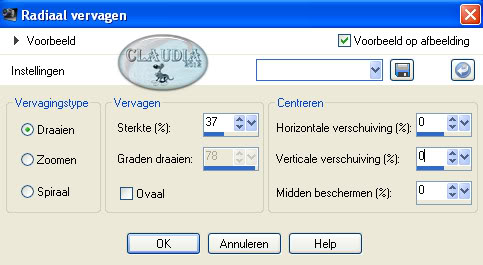 |

3. Lagen - Samenvoegen - ALLE lagen samenvoegen.

4. Effecten - Insteekfilters - Mock - Windo :
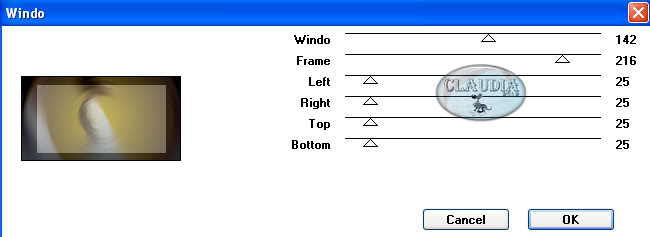 |

5. Effecten - Insteekfilters - Italian Editors Effect - Picture in Picture :
 |

6. Effecten - Randeffecten - Accentueren.
Lagen - Dupliceren.
Afbeelding - Vrij roteren :
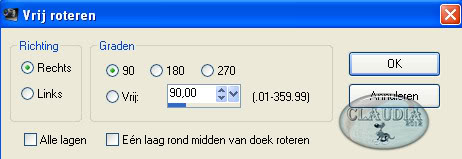 |
Lagen - Eigenschappen en zet de Mengmodus op : Overlay.

7. Effecten - Vervormingseffecten - Golf :
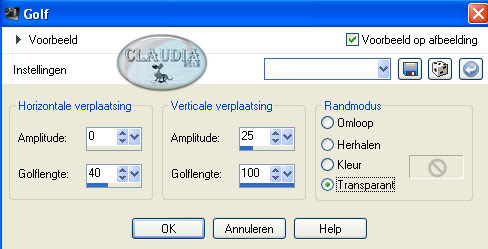 |

8. Lagen - Dupliceren.
Lagen - Eigenschappen en zet de Mengmodus op : Zacht licht.
Afbeelding - Vrij roteren : de instellingen staan goed.
Effecten - Insteekfilters - AP [Lines] - Lines - SilverLining :
![Instellingen filter AP [Lines] - Lines - SilverLining](../images/Vertaalde_Lessen/Athenais/After-Time/Plaatje11.jpg) |

9. Ga naar je Lagenpallet en activeer daar de onderste laag.
Open uit de materialen het element : element-athe-after-Time.
Bewerken - Kopiëren.
Bewerken - Plakken als nieuwe laag.
Verschuif het element naar onderen toe op je werkje :
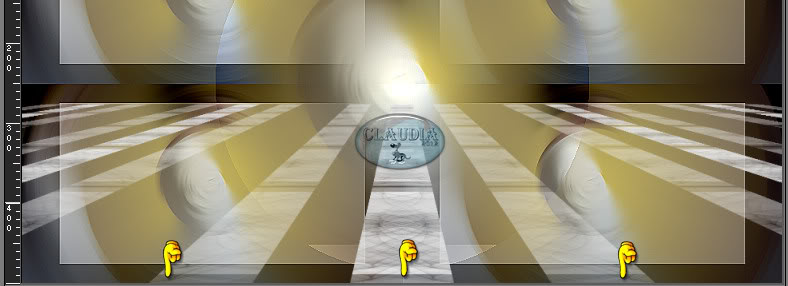 |

10. Lagen - Samenvoegen - ALLE lagen samenvoegen.

11. Selecties - Selectie laden/opslaan - Selectie laden vanaf schijf :
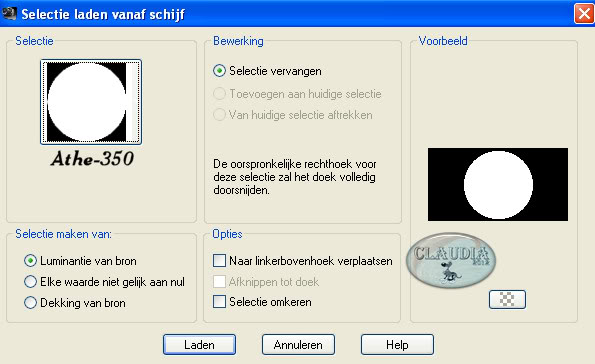 |
Selecties - Laag maken van selectie.
Effecten - 3D Effecten - Slagschaduw :
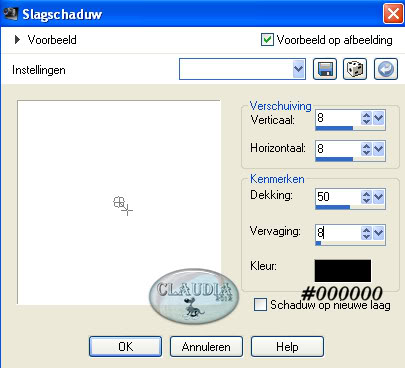 |
Herhaal de slagschaduw maar zet nu Verticaal en Horizontaal op : -8.
Lagen - Eigenschappen en zet de Mengmodus op : Vermenigvuldigen.
Laat de selectie intact !!!

12. Lagen - Nieuwe rasterlaag.
Selecties - Wijzigen - Inkrimpen :
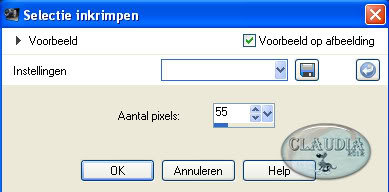 |
Vul de selectie met de witte kleur : #FFFFFF.
Lagen - Eigenschappen en zet de Laagdekking op : 37%.
Effecten - 3D Effecten - Slagschaduw :
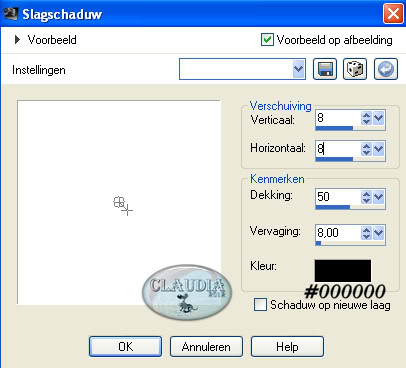 |
Herhaal de slagschaduw maar zet nu Verticaal en Horizontaal op : -8.
Selecties - Niets selecteren.

13. Open uit de materialen : tubeclaudiaviza-mix200.
Bewerken - Kopiëren.
Bewerken - Plakken als nieuwe laag.
Afbeelding - Formaat wijzigen met : 90%, formaat van alle lagen wijzigen NIET aangevinkt.
Effecten - Insteekfilters - Alien Skin Eye Candy 5 : Impact - Perspective Shadow :
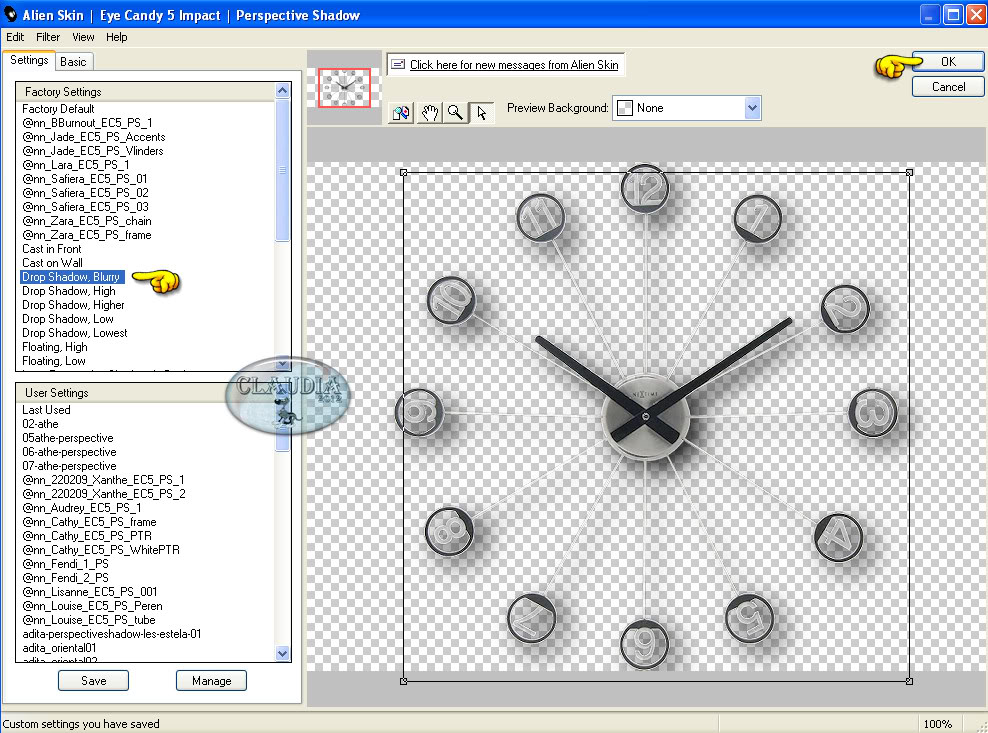 |

14. Lagen - Samenvoegen - ALLE lagen samenvoegen.

15. Afbeelding - Randen toevoegen :
1 px met witte kleur : #FFFFFF.
10 px met de zwarte kleur : #000000.

16. Open uit de materialen de tube : mou_swanes flight.
Bewerken - Kopiëren.
Bewerken - Plakken als nieuwe laag.
Lagen - Eigenschappen en zet de Mengmodus op : Vermenigvuldigen.
Plaats de tube aan de rechterkant van je werkje :
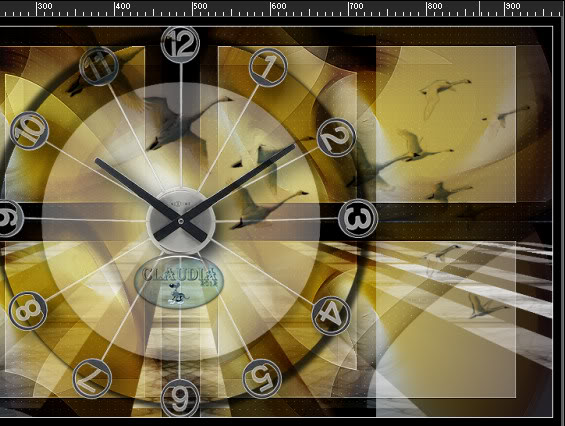 |

17. Afbeelding - Randen toevoegen : 30 px met de witte kleur : #FFFFFF.

18. Open uit de materialen de tube : Alies 9VR37-woman-12072012.
Bewerken - Kopiëren.
Bewerken - Plakken als nieuwe laag.
Plaats de tube links op je werkje :
 |
Effecten - Insteekfilters - Alien Skin Eye Candy 5 : Impact - Perspective Shadow :
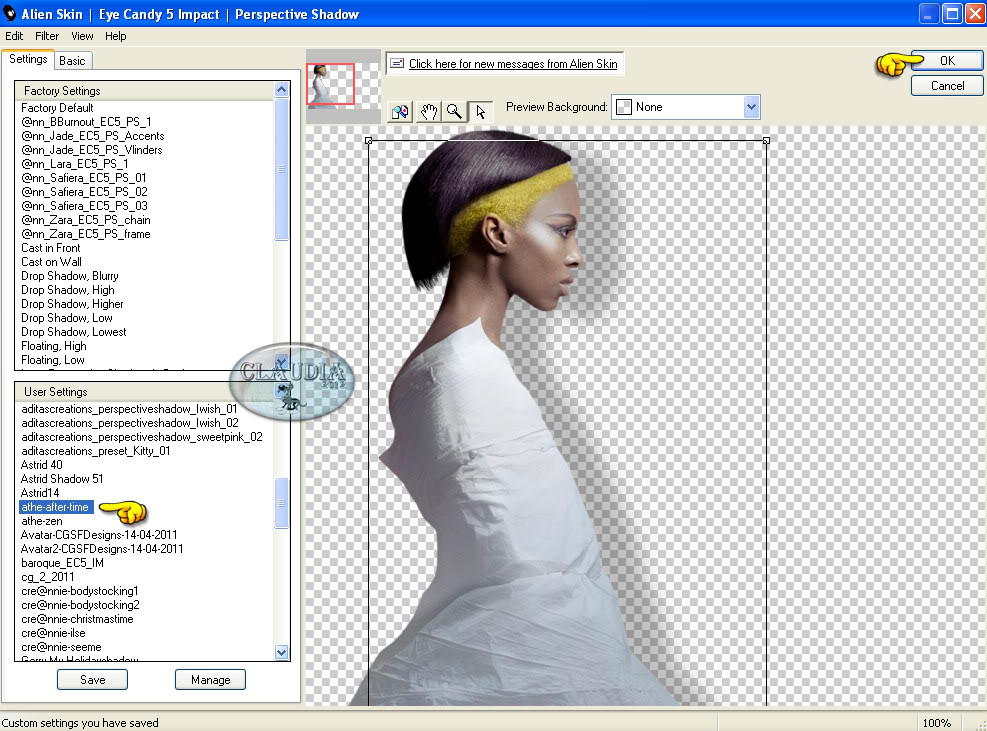 |
Open uit de materialen het WordArt : texte-after Time.
Bewerken - Kopiëren.
Bewerken - Plakken als nieuwe laag.
Plaats de tekst op je werkje zoals op het voorbeeld :
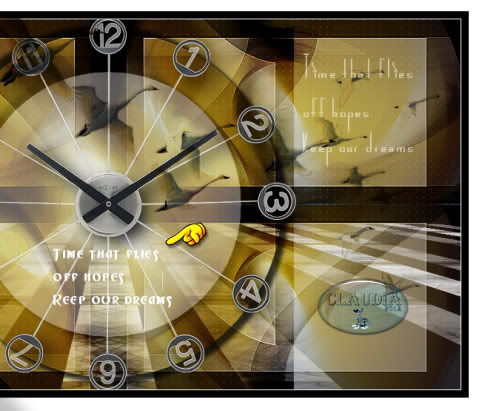 |

19. Afbeelding - Randen toevoegen :
1 px met de zwarte kleur : #000000.
1 px met de voorgrondkleur : #D3C347.
Lagen - Nieuwe rasterlaag en plaats hierop je watermerkje.
Lagen - Samenvoegen - ALLE lagen samenvoegen.
Sla je werkje op als JPG bestand en dan is deze mooie les van Athenais klaar ☺
Alle lessen van Athenais staan geregistreerd bij TWI.